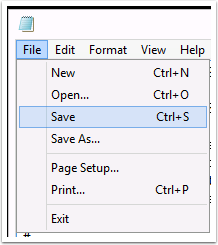1. Manier 1 – Windows Host file editor (Programma)
1.1 Open een gewenste browser
Open een gewenste browser en ga naar: https://hostsfileeditor.codeplex.com
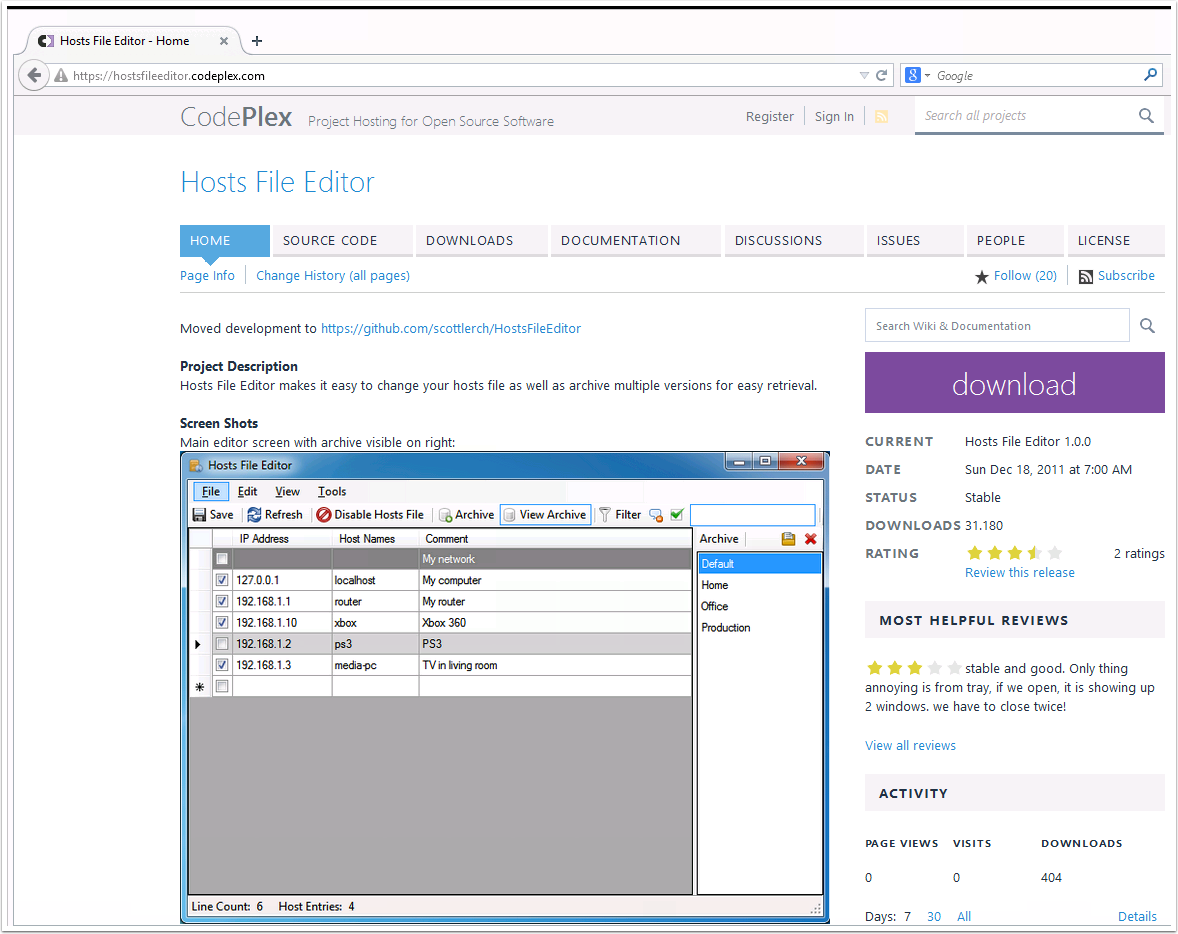
1.2 Download de Hosts File Editor
Klik op de Download button om de Hosts File Editor te downloaden.
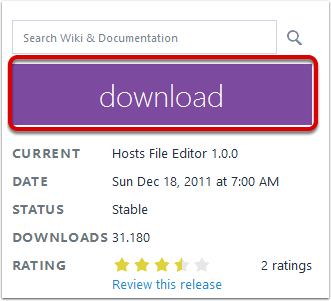
1.3 Pop-up van de browser
Klik hier op opslaan of uitvoeren (afhankelijk van de browser)
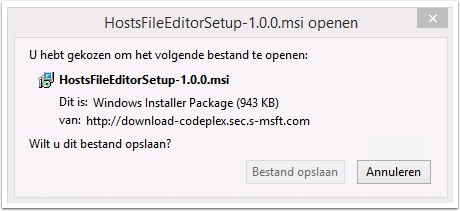
1.4 Voer de installatie uit
Klik op Next (Volgende)
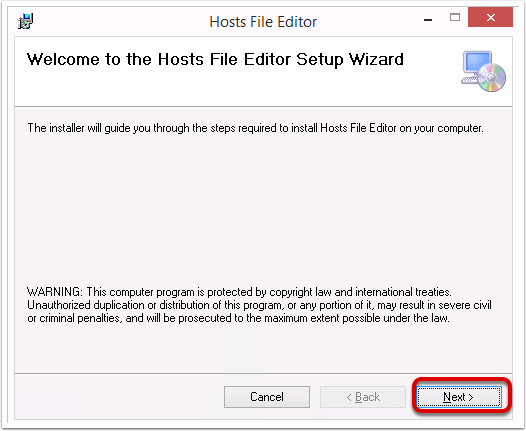
1.5 Voorwaarden Accepteren
Vink hier het vinkje aan bij I Agree en klik op Next (Volgende)
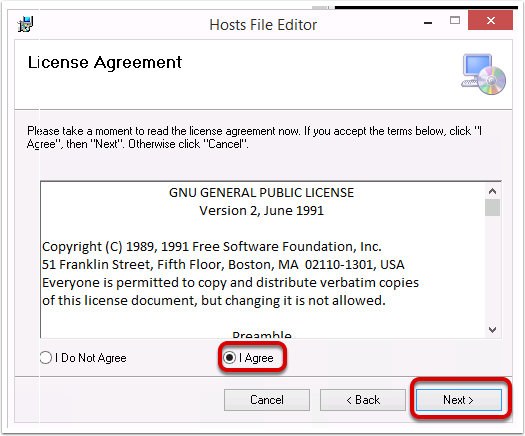
1.6 Installatie Locatie
Klik hier op Next (Volgende)
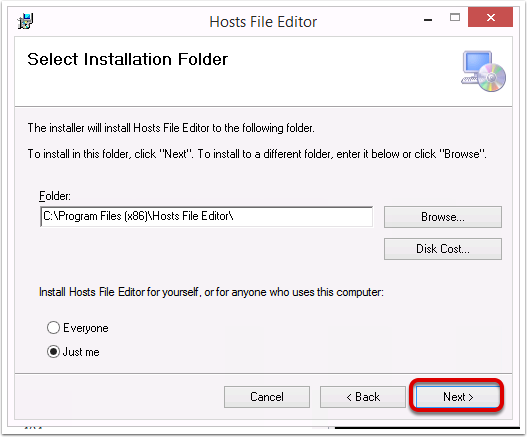
1.7 Installatie Bevestigen
Klik hier op Next (Volgende)

1.8 Installatie Compleet
Klik nu op Close (Sluiten)
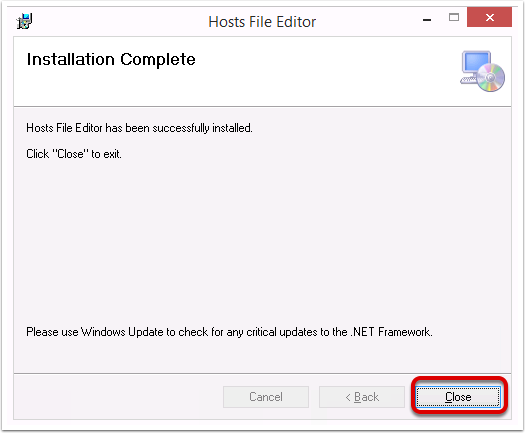
1.9 Open nu de Hosts File Editor
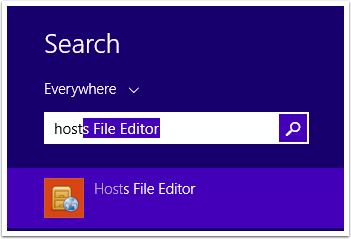
1.10 Records Toevoegen
Vul nu de gewenste gegevens in en vink het selectievakje aan om de regel actief te maken.
Klik vervolgens om de wijzigingen op te slaan op Save
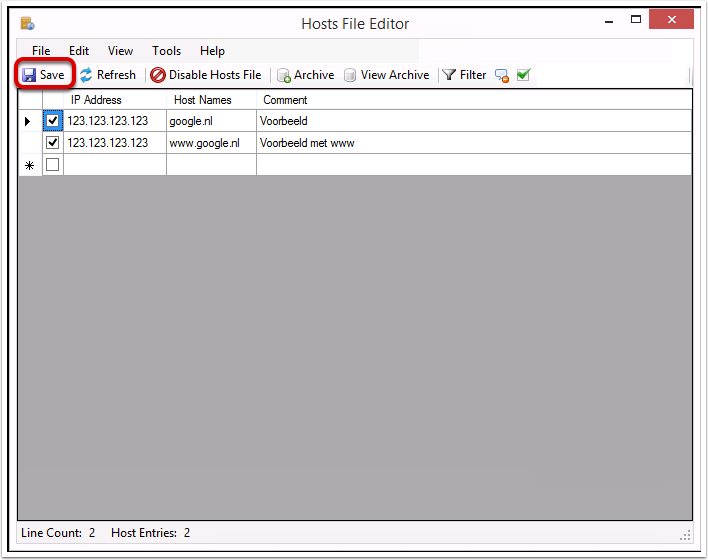
2. Manier 2 – Kladblok (NotePad)
2.1 Open Notepad (Kladblok)
Open Notepad (Kladblok) als Administrator door hier met de rechtermuisknop op te klikken en te kiezen voor Run as Administrator (Uitvoeren als Administrator)
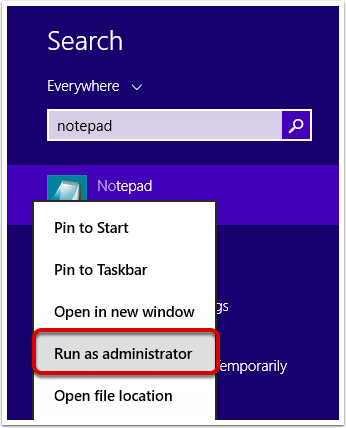
2.2 Hosts File Openen
Open nu het hosts bestand van windows door op File (Bestand) > Open te klikken
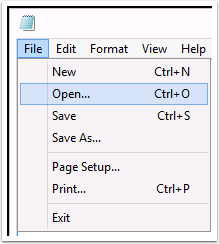
2.3 Hosts Locatie invullen
Vul nu bij File Name (Bestandsnaam) c:\windows\system32\drivers\etc
En selecteer in het dropdown menu All files (alle bestanden)
En klik nu een keer op Open

2.4 Selecteer nu het hosts bestand en klik weer op Open
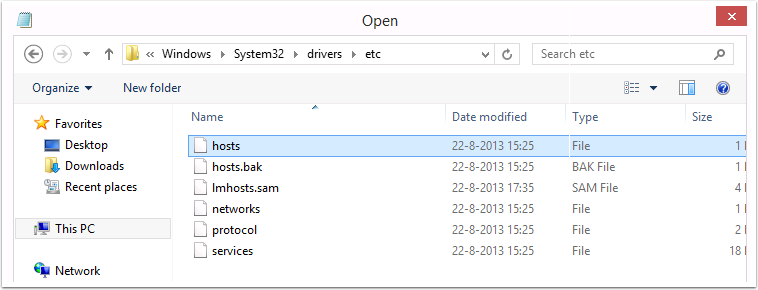
2.5 Hosts file Aanpassen
Het Hosts bestand is nu geopend.
Voer nu onder de laatste regels de gewenste regels in.
Hier geld dat als er een # voor de regel staat dat deze niet actief is. Een opmerking kan ook toegevoegd worden achter de DNS naam door een # Opmerking te plaatsen
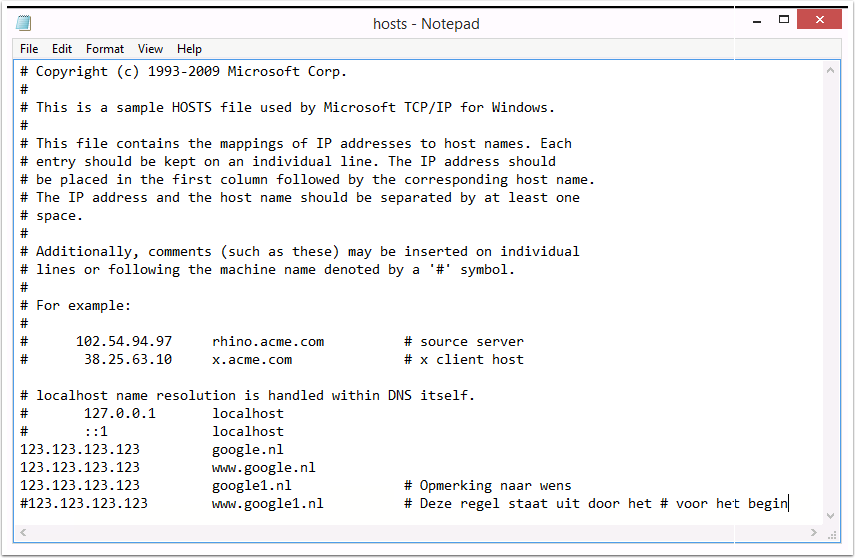
2.6 Hosts bestand opslaan
Klik nu op File (Bestand) > Save om het hosts bestand op te slaan.